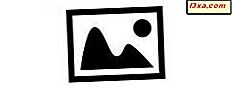
Ứng dụng Photos trong Windows 10 và Windows 10 Mobile là ứng dụng nền tảng Windows phổ biến có nghĩa là ứng dụng đó giống với cùng một tính năng và cùng một mã, chạy trên nhiều nền tảng Windows 10: PC, máy tính xách tay, điện thoại thông minh, máy tính bảng, v.v. . Ứng dụng Ảnh là một thư viện với tất cả các hình ảnh mà bạn đã lưu trữ cục bộ trên thiết bị của mình, cũng như trong đám mây OneDrive. Khi sử dụng nó, một số người dùng bị làm phiền bởi thực tế là ứng dụng này cho thấy những hình ảnh được lưu trữ trong OneDrive cùng với những hình ảnh được lưu trữ cục bộ. Một số người có thể chỉ muốn xem những hình ảnh được lưu trữ cục bộ trên thiết bị của họ. Nếu đó là trường hợp của bạn, dưới đây là cách làm cho ứng dụng Ảnh ngừng hiển thị ảnh của bạn từ OneDrive:
Cách loại trừ hình ảnh OneDrive của bạn khỏi ứng dụng Ảnh trong Windows 10
Nếu bạn đang sử dụng Windows 10 trên PC, máy tính xách tay, máy tính bảng hoặc thiết bị 2 trong 1, trước tiên hãy mở Menu bắt đầu, sau đó nhấp vào Tất cả ứng dụng và sau đó nhấp hoặc nhấn vào phím tắt Ảnh .

Trong ứng dụng Ảnh, nhấp hoặc nhấn vào Cài đặt, ở dưới cùng của cột từ phía bên trái của cửa sổ ứng dụng.

Danh sách cài đặt được hiển thị cho ứng dụng Ảnh . Cuộn xuống cho đến khi bạn tìm thấy cài đặt cho biết: "Hiển thị nội dung chỉ có trên đám mây của tôi từ OneDrive" .

Đặt công tắc cho cài đặt này thành Tắt .

Đóng ứng dụng Ảnh và, lần sau khi bạn mở ứng dụng, nó sẽ làm mới để chỉ hiển thị những hình ảnh được lưu trữ cục bộ, trên máy tính hoặc thiết bị chạy Windows 10 của bạn.
Cách loại trừ hình ảnh OneDrive của bạn khỏi ứng dụng Ảnh trong Windows 10 Mobile
Nếu bạn đang sử dụng điện thoại thông minh có Windows 10 Mobile, hãy chuyển đến chế độ xem Ứng dụng rồi nhấn Ảnh, trong danh sách ứng dụng bắt đầu bằng chữ cái P.

Trong ứng dụng Ảnh, nhấn vào ba dấu chấm được hiển thị ở góc dưới cùng bên phải.

Thao tác này sẽ mở menu có liên kết cho Cài đặt của ứng dụng Ảnh . Chạm vào nó.

Cuộn xuống danh sách cài đặt cho đến khi bạn tìm thấy cài đặt cho biết: "Hiển thị nội dung chỉ có trên đám mây của tôi từ OneDrive" .

Đặt nút gạt cho cài đặt đó thành Tắt và đóng ứng dụng Ảnh .

Lần sau khi bạn mở ứng dụng, nó sẽ làm mới bộ sưu tập hình ảnh của nó để chỉ hiển thị những hình ảnh được lưu trữ cục bộ, trên điện thoại thông minh của bạn với Windows 10 Mobile.
Phần kết luận
Như bạn có thể thấy, việc đặt ứng dụng Ảnh để ngừng hiển thị ảnh chỉ có trên đám mây của bạn từ OneDrive thật dễ dàng, miễn là bạn biết nơi cần tìm cài đặt thích hợp. Nếu bạn có bất kỳ câu hỏi nào về ứng dụng này hoặc quy trình được chia sẻ trong hướng dẫn này, vui lòng sử dụng biểu mẫu nhận xét bên dưới.



